Autora:
Roger Morrison
Data De La Creació:
3 Setembre 2021
Data D’Actualització:
19 Juny 2024

Content
- Per trepitjar
- Mètode 1 de 3: amb Bluetooth (sense fils)
- Mètode 2 de 3: amb un cable AUX
- Mètode 3 de 3: amb un cable d'àudio òptic
Aquest article us ensenyarà a connectar un altaveu de la barra de so a un PC amb Windows.
Per trepitjar
Mètode 1 de 3: amb Bluetooth (sense fils)
 Activeu la barra de so.
Activeu la barra de so.- Si la barra de so funciona amb piles, inseriu-les i premeu el botó d'inici.
- Si la barra de so requereix alimentació, connecteu-la a una presa de corrent o a una presa de corrent i premeu el botó d’engegada.
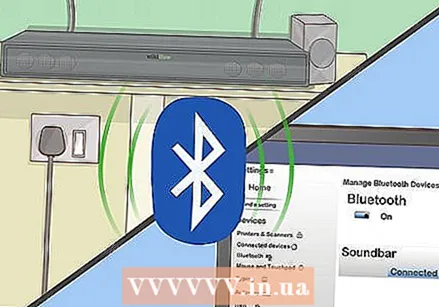 Posa la barra de so al mode de sincronització. Els passos per fer-ho varien en funció del model, però normalment cal prémer un botó en algun lloc de la barra de so per fer-lo recognoscible per al vostre PC.
Posa la barra de so al mode de sincronització. Els passos per fer-ho varien en funció del model, però normalment cal prémer un botó en algun lloc de la barra de so per fer-lo recognoscible per al vostre PC. - Consulteu el manual de la barra de so per obtenir passos únics per al vostre model.
- Algunes barres de so entren automàticament en mode de sincronització.
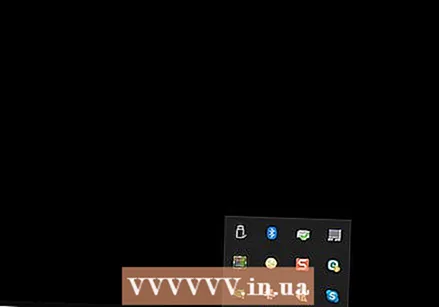 Obriu el Centre de seguretat de Windows 10. Es tracta de la bombolla de diàleg quadrada a la dreta del rellotge a la barra de tasques, normalment a la part inferior de la pantalla. Pot haver-hi un nombre petit a sobre de la icona.
Obriu el Centre de seguretat de Windows 10. Es tracta de la bombolla de diàleg quadrada a la dreta del rellotge a la barra de tasques, normalment a la part inferior de la pantalla. Pot haver-hi un nombre petit a sobre de la icona. 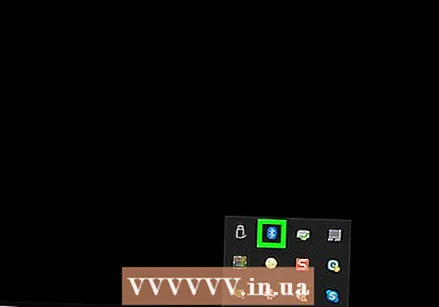 Activeu el Bluetooth. Cerqueu el mosaic "Bluetooth", que té una icona petita que s'assembla a una corbata lateral.
Activeu el Bluetooth. Cerqueu el mosaic "Bluetooth", que té una icona petita que s'assembla a una corbata lateral. - Si el mosaic té un color més clar i "No està connectat" o mostra el nom d'un dispositiu connectat, el Bluetooth ja està activat.
- Si el mosaic "Bluetooth" és calent i de color fosc, feu-hi clic per activar el Bluetooth.
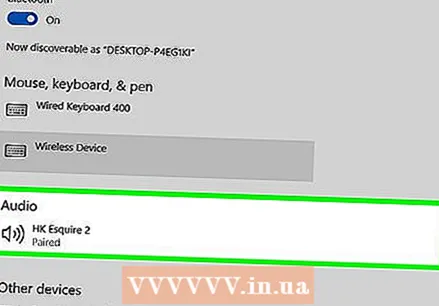 Feu clic a la fitxa Per connectar al Centre de seguretat. Té la icona d’una pantalla d’ordinador i un altaveu. Ara Windows buscarà dispositius.
Feu clic a la fitxa Per connectar al Centre de seguretat. Té la icona d’una pantalla d’ordinador i un altaveu. Ara Windows buscarà dispositius. 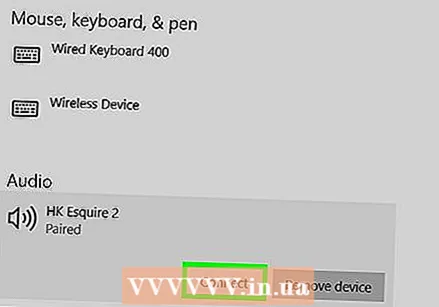 Feu clic a la barra de so quan aparegui. Això connectarà el PC a la barra de so. Un cop connectat, tot l’àudio s’enviarà a la barra de so.
Feu clic a la barra de so quan aparegui. Això connectarà el PC a la barra de so. Un cop connectat, tot l’àudio s’enviarà a la barra de so. - Quan l’altaveu estigui emparellat, el vostre PC es connectarà automàticament quan estigui a l’abast.
Mètode 2 de 3: amb un cable AUX
 Activeu la barra de so.
Activeu la barra de so.- Si la barra de so funciona amb piles, inseriu-les i premeu el botó d'inici.
- Si la barra de so requereix alimentació, connecteu-la a una presa de corrent o a una presa de corrent i premeu el botó d’engegada.
 Connecteu un extrem del cable AUX al port d'àudio del vostre PC. Inseriu l'endoll de 3,5 mm al port que mostra una petita icona d'auriculars. Normalment, aquest port es troba al lateral del teclat d’un ordinador portàtil o a la part frontal de l’escriptori.
Connecteu un extrem del cable AUX al port d'àudio del vostre PC. Inseriu l'endoll de 3,5 mm al port que mostra una petita icona d'auriculars. Normalment, aquest port es troba al lateral del teclat d’un ordinador portàtil o a la part frontal de l’escriptori.  Connecteu l’altre extrem del cable AUX a la barra de so. La ubicació varia segons el dispositiu, però el port se sol anomenar "AUX". Un cop connectat, Windows reproduirà àudio automàticament a través de la barra de so.
Connecteu l’altre extrem del cable AUX a la barra de so. La ubicació varia segons el dispositiu, però el port se sol anomenar "AUX". Un cop connectat, Windows reproduirà àudio automàticament a través de la barra de so.
Mètode 3 de 3: amb un cable d'àudio òptic
 Activeu la barra de so.
Activeu la barra de so.- Si la barra de so funciona amb piles, inseriu-les i premeu el botó d'inici.
- Si la barra de so requereix alimentació, connecteu-la a una presa de corrent o a una presa de corrent i premeu el botó d’engegada.
 Inseriu un extrem del cable d'àudio òptic a la barra de so. Si la barra de so té un port d'àudio òptic, podeu utilitzar un cable d'àudio òptic per connectar el dispositiu al vostre PC. El port se sol anomenar "TOSLINK" o "TPTIC".
Inseriu un extrem del cable d'àudio òptic a la barra de so. Si la barra de so té un port d'àudio òptic, podeu utilitzar un cable d'àudio òptic per connectar el dispositiu al vostre PC. El port se sol anomenar "TOSLINK" o "TPTIC". - Toslink és un cable d’àudio òptic estàndard que s’utilitza habitualment per connectar sistemes de cinema a casa a electrònica digital, com ara reproductors de DVD.
 Connecteu l’altre extrem del cable d’àudio òptic al vostre PC. Aquest port se sol anomenar "TOSLINK", "OPTICAL" o "DIGITAL AUDIO OUT". Si utilitzeu un escriptori, hauria de ser a la part posterior. En un ordinador portàtil, normalment es troba en un costat. Un cop connectat, el vostre PC reproduirà automàticament tot l’àudio a través de la barra de so.
Connecteu l’altre extrem del cable d’àudio òptic al vostre PC. Aquest port se sol anomenar "TOSLINK", "OPTICAL" o "DIGITAL AUDIO OUT". Si utilitzeu un escriptori, hauria de ser a la part posterior. En un ordinador portàtil, normalment es troba en un costat. Un cop connectat, el vostre PC reproduirà automàticament tot l’àudio a través de la barra de so. - És possible que alguns models de portàtils més prims no tinguin un port d’àudio òptic.



